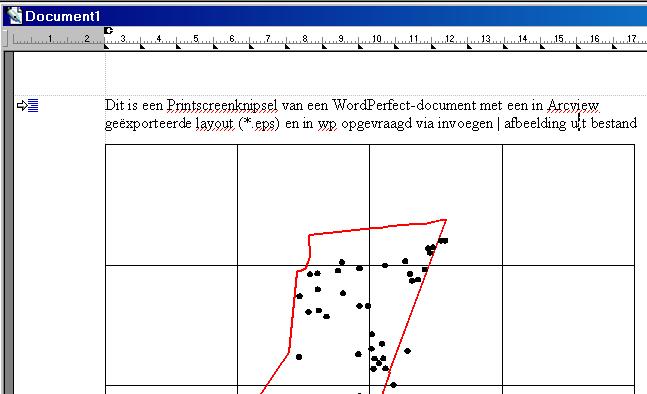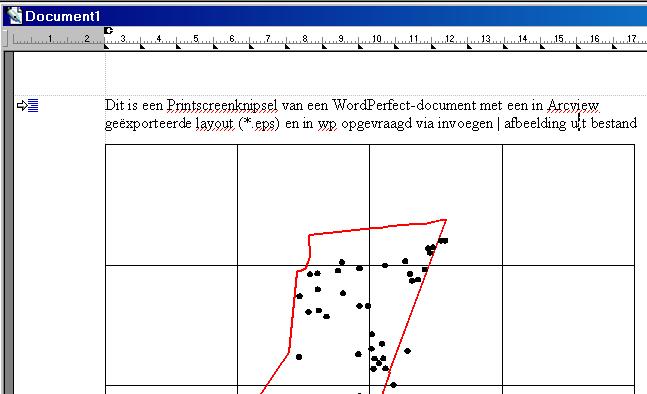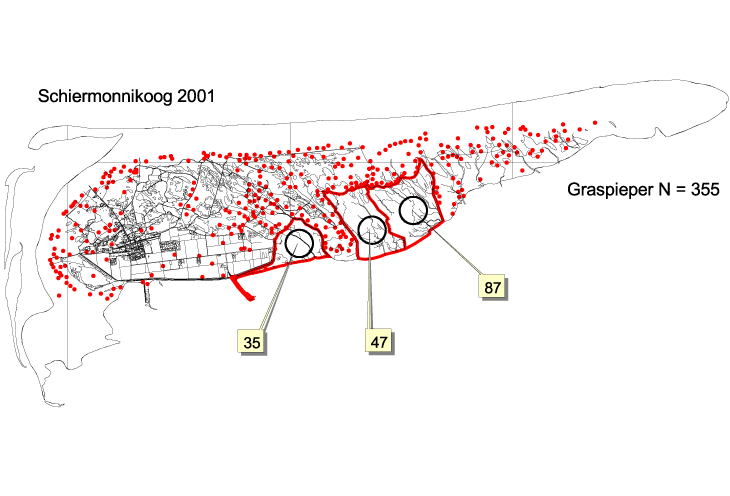Opslaan als plaatje
Wanneer je een beeld of plaatje, gecreeerd in ArcView, wilt gebruiken voor
op een website of voor in een rapport kun je dat simpel doen met de toets
PrintScreen (het "beeldscherm" wordt ik klembord gezet); plakken in een
tekenprogramma en opslaan na eventuele bewerking als *.bmp of *.jpg.
Dit heeft als nadeel:
-
geeft grote bestanden (de witte achtergrond wordt mee opgeslagen)
-
plaatje is niet meer schaalbaar (blokjes i.p.v. een vectorbestand).
Oplossing:
Niet opslaan en/of exporteren vanuit de View; maar ga eerst naar de
layout en maak het beeld zoals je het hebben wilt.
Nu kies je FILE | EXPORT
Hier kun je kiezen tussen verschillende mogelijkheden waarvan denk
ik de belangrijkste zijn:
*.wmf is een plaatje voor in MS-Word; maar opslag als *.eps is het slimste.
Deze bestanden zijn in eerste instantie wel relatief groot in omvang, maar
zijn als zodanig als plaatje in te voegen in een WordPerfect-document.
Vanuit WP kun je dit aparte plaatje weer opslaan als *.wpg. Voordeel is
dat het een vectorbestand blijft en verkleinen en vergroten van het plaatje
heeft weinig invloed op de kwaliteit. Dubbelklikken op een plaatje in WP
opent presentations en dan kun je het plaatje gewoon bewerken.
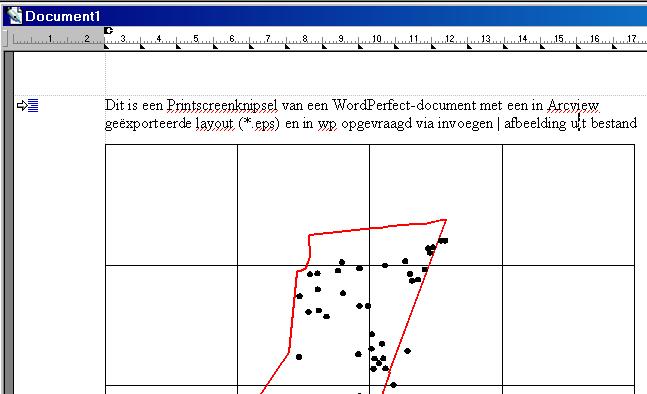
Bewerken van *.eps kan ook in Illustrator. Voordeel is dat het plaatje
klein van omvang is vanwege het verwijderen van de witte achtergrond.
Hieronder een voorbeeld van een Arcview-layout
geëxporteerd als *.eps
opgevraagd in Illustrator
en via "opslaan voor web" als *.gif opgeslagen.
Graspieperverspreiding op Schier 2001. Alleen de stippen en lijnen zijn
opgeslagen. Onderstaande *.gif heeft een omvang van 33Kb
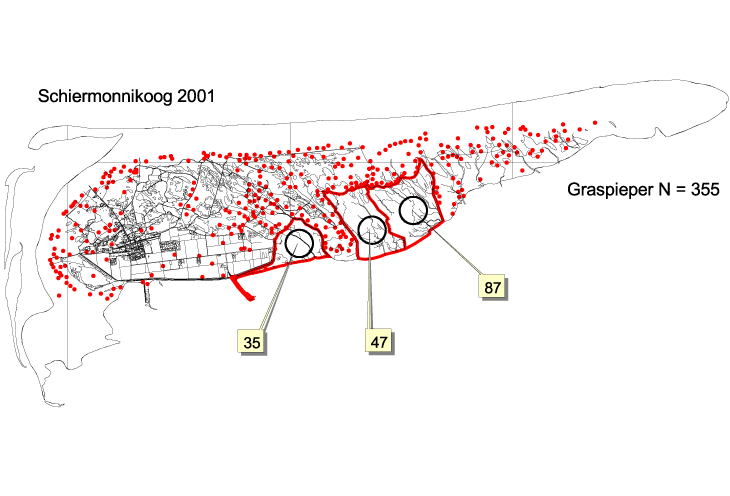
Meer:
De grootte van het plaatje kun je in de lay-out opgeven in de Layout
| Page Setup
Verander hier in de Page size in "Custom" en maak van Units "centimeters"
(dat rekent makkelijker).
Pruts nu wat aan de grootte, bijvoorbeeld 20 x 10, zet alle marges
op 0.
Kies nu File | Export Kies type b.v. *.jpg en sla op.